
Se sei un freelance, una piccola impresa o un'organizzazione senza scopo di lucro, i PDF compilabili potrebbero essere davvero utili per te. Potresti inviarli ai clienti per richiedere i tuoi servizi o per creare un brief di progetto per un progetto. Puoi usarli tu stesso se hai regolarmente bisogno di fornire ai clienti informazioni standard che cambiano solo leggermente, come una fattura per il pagamento. Questo articolo ti mostrerà come puoi progettare il tuo modulo PDF compilabile, completamente gratuito.
Creazione PDF Fillable gratuita e open source
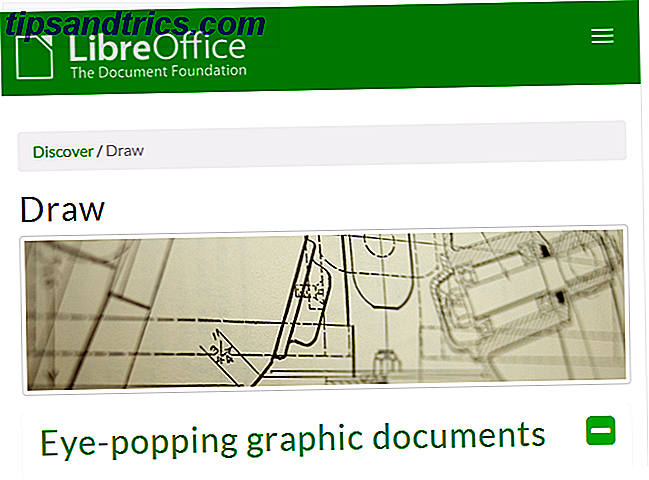
La maggior parte dei programmi per la creazione di PDF si carica se vuoi fare qualcosa di più complicato della lettura di un PDF. Con LibreOffice Draw, un fantastico programma open source in LibreOffice Suite, puoi avere il pieno controllo della creazione di documenti, inclusi PDF compilabili, e non ti costerà un centesimo.
Per inciso, LibreOffice Draw, che abbiamo trattato più in generale prima che LibreOffice - Una suite di Free Office per Windows, Linux e Mac LibreOffice - Una suite di Free Office per Windows, Linux e Mac Leggi di più, può essere un'alternativa decente a Adobe InDesign e Adobe Illustrator per creare arte, illustrazioni e documenti.
Aggiunta di testo normale

Dopo aver scaricato e avviato LibreOffice Draw, il documento sarà vuoto. Avrai bisogno della barra degli strumenti Disegno per inserire forme e testo nella pagina, e probabilmente lo troverai nella parte inferiore dello schermo (anche se puoi agganciarlo dove preferisci).

Per inserire del testo nella pagina, fare clic sul simbolo T nella barra degli strumenti del disegno, quindi fare clic sul documento in cui si desidera posizionare il testo. Mi piace mettere tutto il testo in chiaro (come titoli, intestazioni e domande) prima, approssimativamente dove immagino dovrebbero andare, e poi spostarli in seguito, tenendo conto dello spazio per i campi di risposta.

Fare forme

Per aggiungere un campo modulo al documento dovrai attivare la barra degli strumenti del modulo, che troverai in Visualizza> Barre degli strumenti> Controlli modulo. Ho ridimensionato il mio in un rettangolo più tozzo in modo da poter visualizzare il nome nell'immagine.


Per modificare i campi del modulo stessi, è necessario essere in modalità Modifica. Attiva o disattiva la modalità di modifica facendo clic sulla voce Controllo modulo che ha una piccola mano su di essa, finché non viene selezionata. Disattivato, puoi "testare" il modulo stesso per assicurarti che funzioni come desideri che l'utente interagisca con esso.
Il pulsante di opzione (ovvero il pulsante di opzione)
Se si desidera che la persona compili il modulo per selezionare 1 elemento da un elenco di opzioni, aggiungere Pulsanti di opzione al modulo (noto anche come pulsanti di opzione).

Per aggiungere un set di pulsanti di opzione, assicurarsi che la modalità di modifica sia attivata e fare clic sulla voce del pulsante di opzione round. Quindi fai clic e trascina un rettangolo dove desideri che il pulsante di opzione e il testo di accompagnamento siano sul tuo documento.

Fai clic con il pulsante destro del mouse sul pulsante Opzione che hai appena creato e seleziona "Controllo".

Dai un nome a questo insieme di pulsanti di opzione (quelli che rappresentano le possibili risposte a una domanda). In questo esempio, la domanda chiede "Ti è piaciuto l'articolo?" E le tre opzioni saranno "sì", "un po '" e "non del tutto". Sto chiamando il gruppo di pulsanti di opzione "Mi piace" e etichettando la prima opzione "sì".

Dopo aver creato un pulsante di opzione, puoi copiarlo (CTRL-C) e incollarlo (CTRL-V) (potrebbe incollarlo in posizione in modo da non poterlo vedere fino a quando non lo sposti), quindi spostarlo in posizione con il tasto freccia o facendo clic e trascinando, fino a quando non appare come nell'esempio seguente. 
La chiave dei pulsanti di opzione garantisce che ogni opzione appartenente allo stesso gruppo abbia un nome identico. Quando si disattiva la modalità di modifica per testare i pulsanti, si dovrebbe essere in grado di selezionare solo una delle opzioni in un determinato gruppo alla volta.
La casella di controllo

La differenza fondamentale tra un pulsante di opzione e una casella di controllo è che la casella di controllo è progettata per consentire alla persona che compila il modulo di selezionare più opzioni.
Per inserire le checkbox nel tuo documento, dovrai selezionare la voce Checkbox nel menu Controllo modulo. Puoi ignorare le 3 opzioni alla fine che sono attivate. Disegna una casella in cui vuoi che venga visualizzata una casella di controllo, quindi (proprio come con il pulsante Opzione) assegna al gruppo il nome ed etichetta la casella di controllo specifica.

Dopodiché, copia e incolla abbastanza caselle di controllo per tutte quelle che ti servono, spostale in posizione e re-etichetta.
Il campo di testo

L'opzione subito dopo l'opzione Casella di controllo è la Casella di testo, che consente risposte a risposta aperta dalla persona che compila il modulo. Questo è il più facile da creare. Fai clic e trascina per creare un rettangolo per l'immissione di testo e il gioco è fatto!
La cosa importante da ricordare è rendere la casella di testo abbastanza grande per le lettere inserite. Puoi scegliere il carattere inserito nel testo, ma il programma che una persona usa per compilarlo potrebbe non rendere necessariamente la spaziatura intorno al testo nello stesso modo. Significa solo che vorrai lasciare un po 'più di spazio di quello che pensi di aver bisogno, solo per essere al sicuro.
Allineare tutto

Dopo aver inserito tutti i tuoi elementi del modulo nel tuo PDF, potresti voler organizzarli e allinearli, in modo che non sembrino un guazzabuglio. Fortunatamente, LibreOffice Draw ha una comoda barra degli strumenti Align, che puoi attivare andando su Visualizza> Barre degli strumenti> Allinea.
Per utilizzare la barra degli strumenti Allinea, tutto ciò che devi fare è selezionare gli elementi nel documento (modulo o testo normale) facendo clic e trascinando per circondarli (o Maiusc + clic), quindi fare clic sul pulsante appropriato in Allinea barra degli strumenti.
Il pulsante in alto a sinistra allineerà tutto a sinistra, il centro in alto centrerà le cose orizzontalmente e il pulsante in alto a destra allineerà tutto a sinistra. Il gruppo inferiore di pulsanti allinea verticalmente gli elementi, in alto, al centro o in basso.
Metti alla prova il tuo PDF Fillable
Quando hai finito di creare il tuo modulo, esporta il PDF e provalo in un programma come Adobe Reader o in una delle tante alternative Questo è il motivo per cui non hai bisogno di Adobe Reader Ecco perché non hai bisogno di Adobe Reader Adobe Reader è gonfio, lento e una responsabilità. In breve, non è necessario. Hai bisogno di un lettore PDF? Ti mostriamo come aprire i file PDF senza Adobe Reader. Leggi di più . Puoi anche provare il PDF compilabile che ho creato in LibreOffice Draw per questo articolo.
Imparare di più
C'è molto altro che puoi fare con LibreOffice Draw quando si tratta di creare PDF e moduli. Un suggerimento delle opzioni di personalizzazione può essere visto negli screenshot in questo articolo, ma dovrai scavare in te stesso per me. Se hai domande molto specifiche sui PDF, il sito di LibreOffice Ask è un'ottima risorsa per imparare di più dagli utenti avanzati.
Infine, per quelli di voi che potrebbero cercare una soluzione PDF compilabile per lavoro e avere l'installazione del programma bloccata, non temete: c'è una versione portatile di LibreOffice che potete portare anche su una chiavetta USB.
LibreOffice ha avuto la creazione di un modulo PDF come funzionalità per un po 'di tempo, ma una delle cose belle del software è che la stanno aggiornando sempre e aggiungendo sempre nuove funzionalità LibreOffice 4.2 apporta modifiche importanti alla popolare alternativa di Microsoft Office LibreOffice 4.2 Porta le modifiche principali al popolare Microsoft Office Alternative LibreOffice (Versione 4.2) offre prestazioni migliori e una migliore interoperabilità con MS Windows, inoltre rivendica il titolo di miglior suite per ufficio gratuito per Windows, Mac OS X e Linux. Leggi di più . Vale la pena tenere l'orecchio a terra per gli sviluppi.
Hai mai dovuto creare un modulo PDF compilabile prima? Che software hai usato e se era commerciale, valeva la pena pagare per LibreOffice Draw?



